Dans la gestion du service client, Zendesk se positionne comme une plateforme robuste, permettant aux entreprises de toutes tailles de rationaliser leurs opérations de support. Au cœur de la fonctionnalité de Zendesk se trouvent deux composants clés : les macros et les déclencheurs. Ces règles commerciales servent de pilier aux flux de travail efficaces du support client, permettant aux organisations d'automatiser les tâches, d'améliorer la productivité des agents et de fournir des expériences de service exceptionnelles.
Qu'est-ce que les macros dans Zendesk ?
Les macros dans Zendesk sont des ensembles d'actions prédéfinies qui permettent aux agents d'assistance d'exécuter des tâches courantes en un seul clic. De la réponse aux questions fréquemment posées à l'attribution de tickets à des agents ou des départements spécifiques, les macros simplifient les processus répétitifs, garantissant ainsi la cohérence et l'efficacité dans les interactions avec les clients. En automatisant les actions routinières, les macros permettent aux agents de se concentrer sur des demandes plus complexes, améliorant ainsi la productivité globale et la satisfaction client.
Quels sont les déclencheurs dans Zendesk ?
Les déclencheurs dans Zendesk sont des règles automatisées déclenchées par des événements ou des conditions spécifiques au sein du système de gestion des tickets d'assistance. Ces règles permettent aux entreprises de configurer des réponses automatiques, des notifications et des attributions de tickets en fonction de critères prédéfinis. Qu'il s'agisse d'envoyer un e-mail de suivi à un client après une certaine période d'inactivité ou d'escalader des tickets urgents à un statut de priorité supérieure, les déclencheurs permettent aux organisations de fournir un support opportun et personnalisé à grande échelle.
Création et modification de macros et de déclencheurs : Conseils pour réussir
- Clarifiez vos objectifs : Avant de vous lancer dans la création et la modification de macros et de déclencheurs dans Zendesk, prenez un moment pour définir vos objectifs d'assistance. Visez-vous à réduire les temps de réponse, à améliorer la satisfaction client ou autre chose ? Des objectifs clairs guideront vos efforts et assureront une cohérence avec votre stratégie d'assistance.
- Commencez petit, pensez grand : Commencez par créer des macros et des déclencheurs simples pour répondre aux besoins immédiats. En gagnant en confiance et en expertise, n'hésitez pas à rêver grand et à expérimenter des configurations plus avancées. Le principal est de commencer quelque part et d'itérer au fur et à mesure.
- Adoptez l'amélioration continue : Les besoins des clients évoluent, tout comme vos flux de support. Revoyez et affinez régulièrement vos macros et déclencheurs pour suivre le rythme des évolutions des exigences et des opportunités émergentes. L'amélioration continue est la marque d'un support exceptionnel.
- Testez, testez, testez : Avant de déployer de nouvelles macros ou déclencheurs dans un environnement en direct, effectuez des tests approfondis pour identifier d'éventuels problèmes ou optimisations. Sollicitez des retours de votre équipe et itérez jusqu'à obtenir les résultats souhaités. Des tests rigoureux garantissent une intégration transparente et améliorent l'efficacité globale de vos règles commerciales.
Guide complet sur la création d'un macro dans Zendesk
Les macros dans Zendesk sont des ensembles prédéfinis d'actions qui peuvent être appliquées aux tickets pour gagner du temps et assurer la cohérence dans vos flux de travail de support client. Voici comment créer un macro dans Zendesk:
1. Accéder aux paramètres de macro : Connectez-vous à votre compte Zendesk et accédez au tableau de bord administrateur. À partir de là, cliquez sur la section "Gérer" et sélectionnez "Macros".
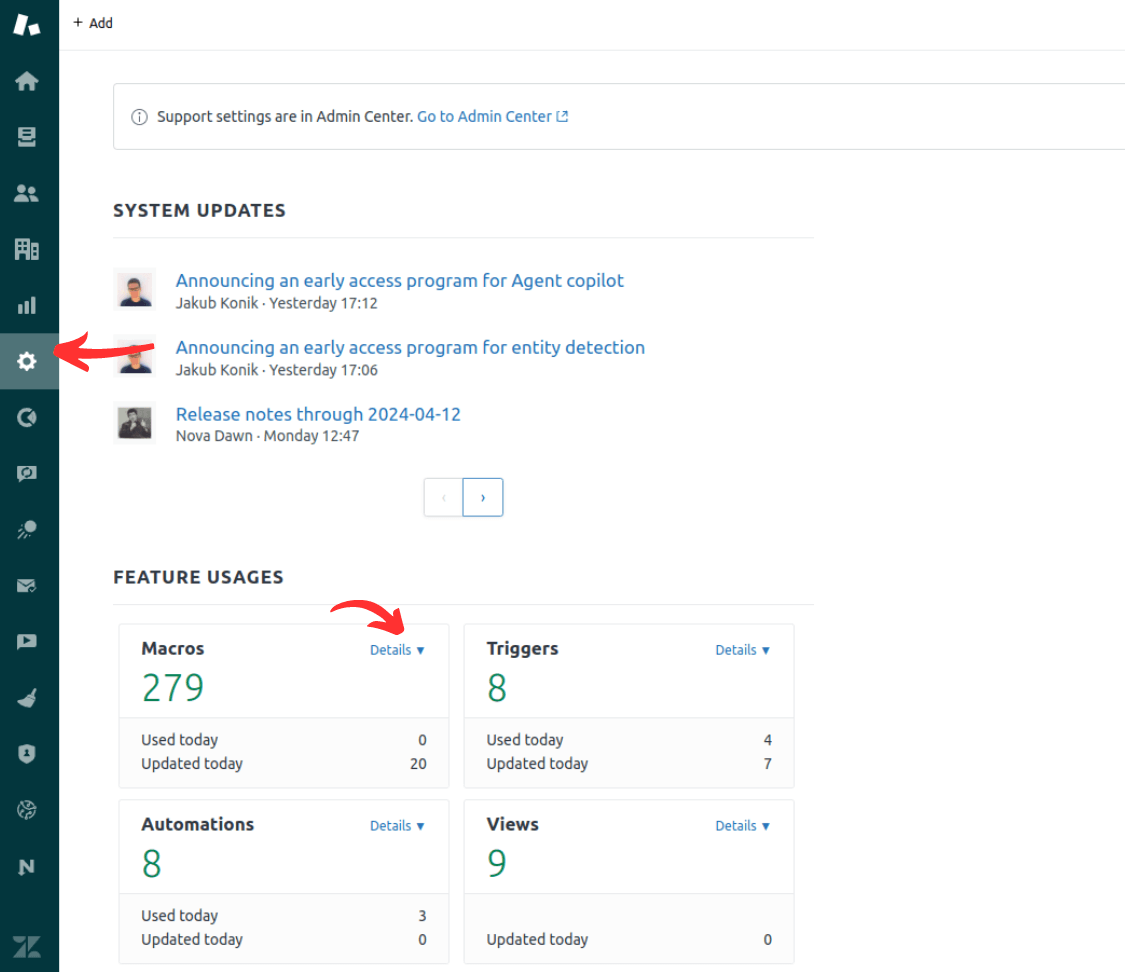
2. Créer un nouveau macro : Cliquez sur le bouton "Ajouter un macro" pour commencer à créer un nouveau macro. Vous serez présenté avec un formulaire pour remplir les détails de votre macro.
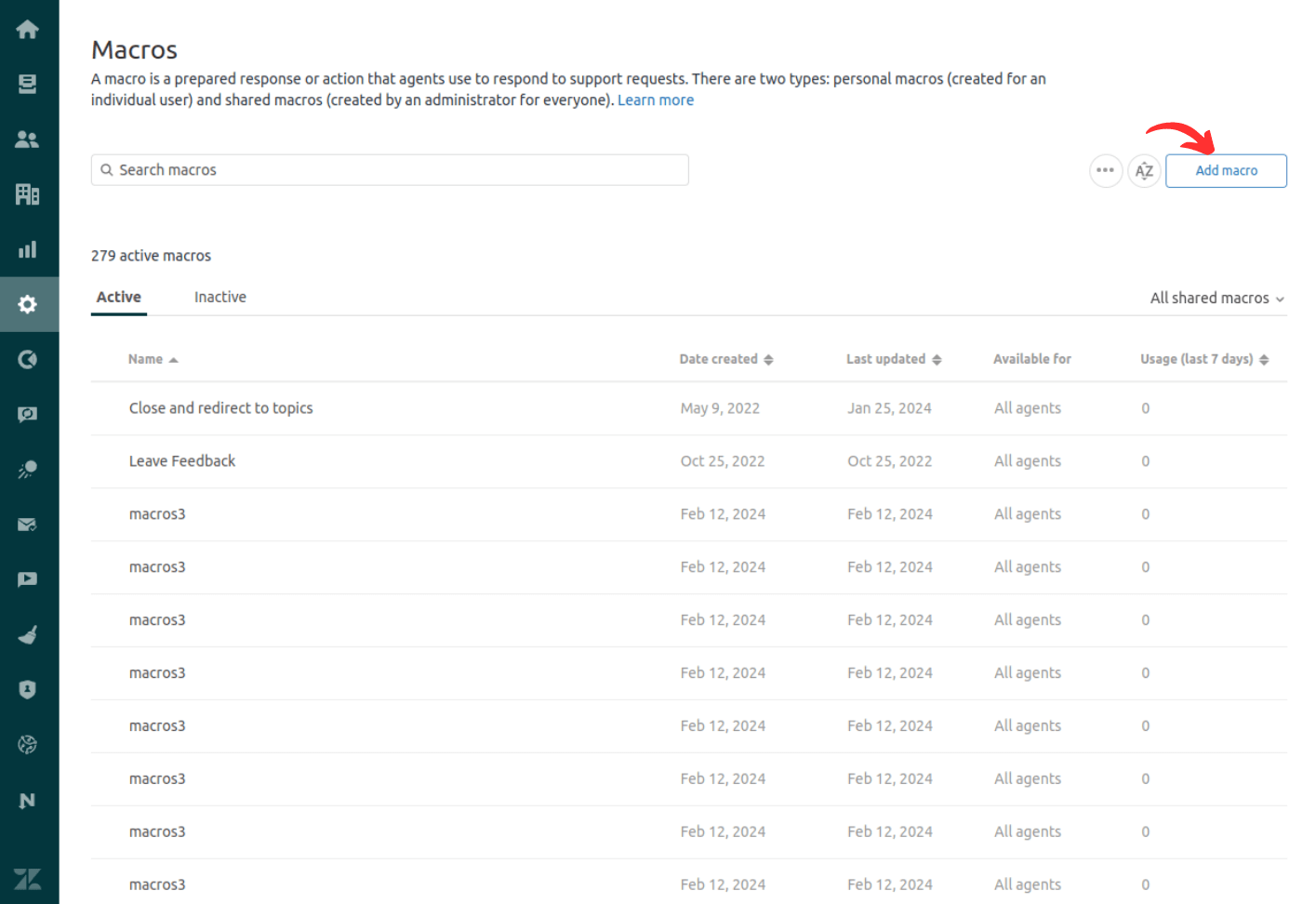
3. Nommer et décrire le macro : Donnez à votre macro un nom descriptif et fournissez une brève explication de son objectif. Cela aidera votre équipe à comprendre la fonctionnalité du macro.
4. Définir les actions du macro : C'est ici que vous spécifiez les actions qui seront effectuées lorsque le macro est appliqué à un ticket. Certains champs clés à considérer incluent :
- Champs du ticket : Mettez à jour les détails du ticket tels que le sujet, la description, la priorité ou le statut.
- Assigné à : Assignez le ticket à un agent spécifique ou à une équipe.
- Tags : Ajoutez ou supprimez des tags au ticket.
- Commentaire : Insérez un commentaire ou une réponse prédéfini(e) au ticket.
- Notification : Envoyez une notification par e-mail au demandeur, à l'assigné ou à d'autres parties prenantes.
5. Prévisualiser et créer le macro : Une fois que vous avez configuré les actions du macro, prévisualisez le macro pour vous assurer qu'il fonctionne comme prévu. Si tout semble bon, cliquez sur "Créer" pour ajouter le macro à votre compte Zendesk.
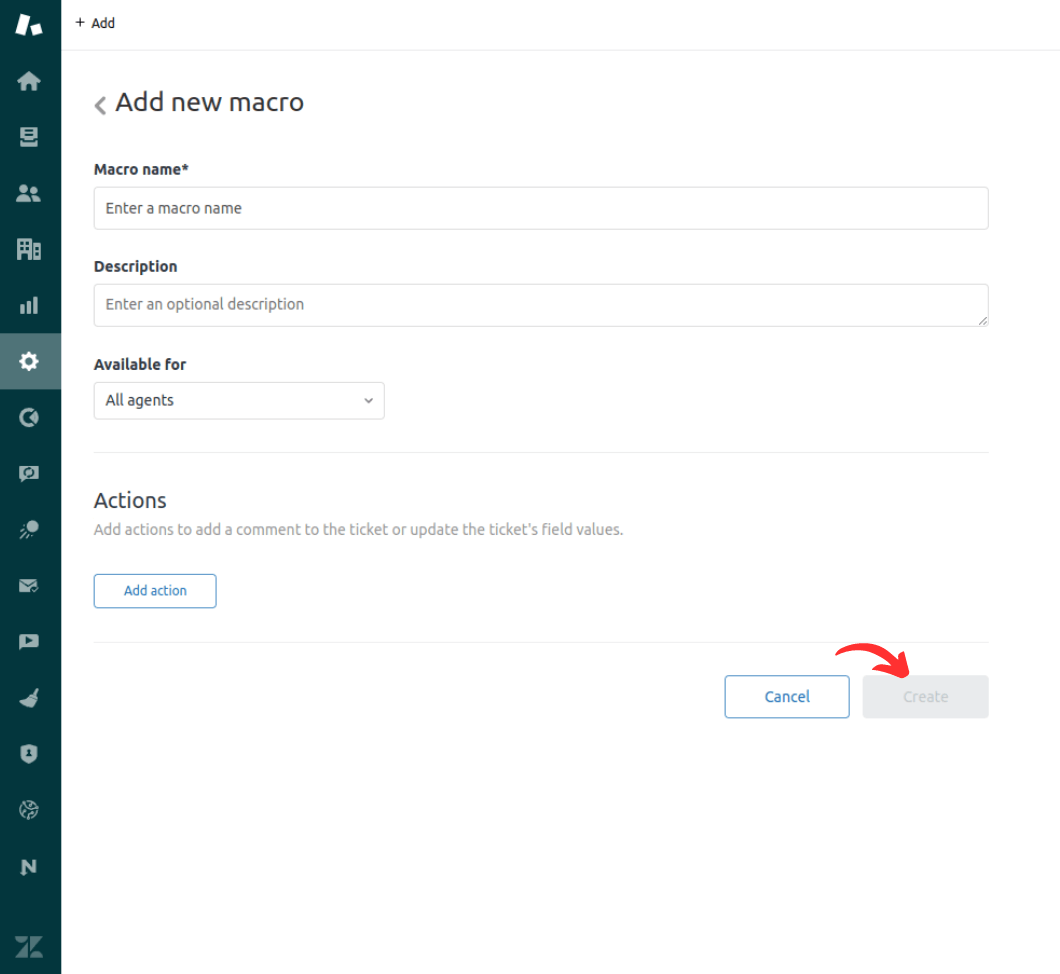
Comment configurer les déclencheurs Zendesk
Les déclencheurs Zendesk sont des actions automatisées qui sont effectuées lorsque des conditions spécifiques sont remplies, telles que la création d'un nouveau ticket ou la mise à jour d'un ticket. Voici comment configurer un déclencheur dans Zendesk :
1. Accédez aux paramètres de déclencheur : Depuis le tableau de bord administrateur de Zendesk, naviguez jusqu'à la section "Gérer" et sélectionnez "Déclencheurs".
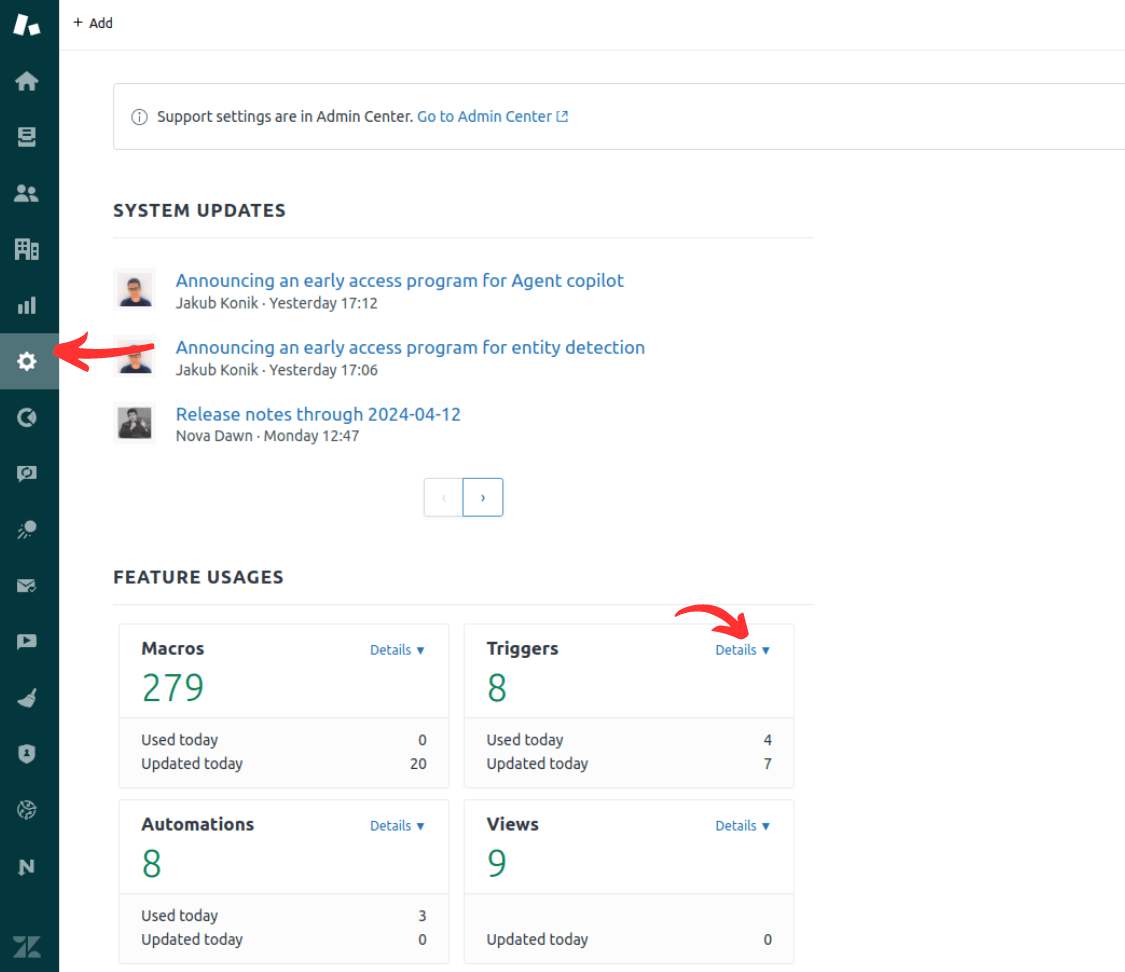
2. Créez un nouveau déclencheur : Cliquez sur le bouton "Ajouter un déclencheur" pour commencer à configurer un nouveau déclencheur.
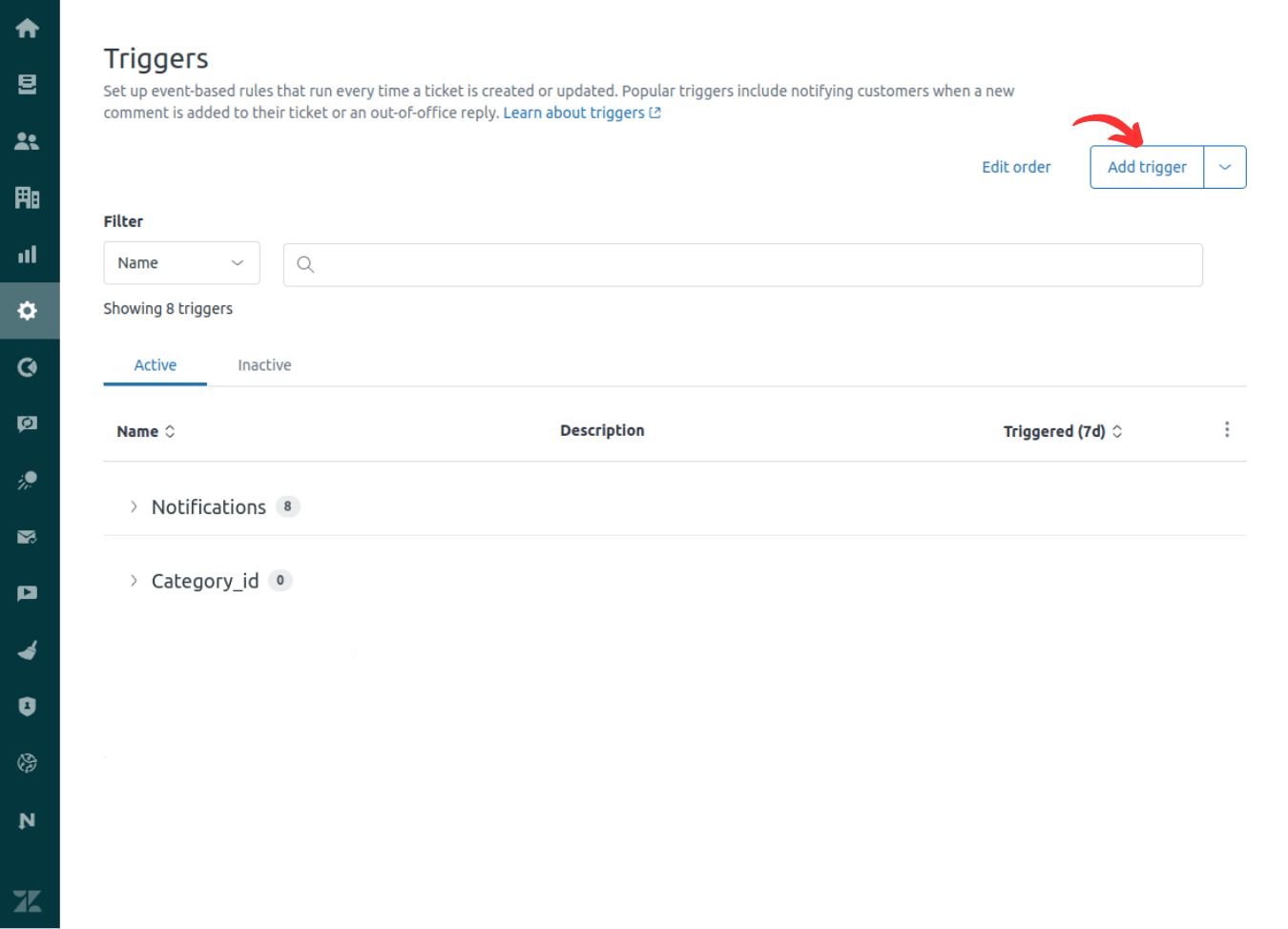
3. Nommez et décrivez le déclencheur : Donnez à votre déclencheur un nom descriptif et fournissez une brève explication de son objectif.
4. Définissez les conditions du déclencheur : C'est ici que vous spécifierez les conditions qui déclencheront le déclencheur. Certains champs clés à considérer incluent :
- Statut du ticket : Déclenchez en fonction du statut du ticket (par exemple, nouveau, ouvert, en attente, résolu).
- Priorité du ticket : Déclenchez en fonction de la priorité du ticket (par exemple, faible, normale, élevée, urgente).
- Assigné au ticket : Déclenchez en fonction de l'agent ou de l'équipe assigné(e) au ticket.
- Tags du ticket : Déclenchez en fonction des tags associés au ticket.
- Canal du ticket : Déclenchez en fonction du canal par lequel le ticket a été créé (par exemple, e-mail, formulaire web, réseaux sociaux).
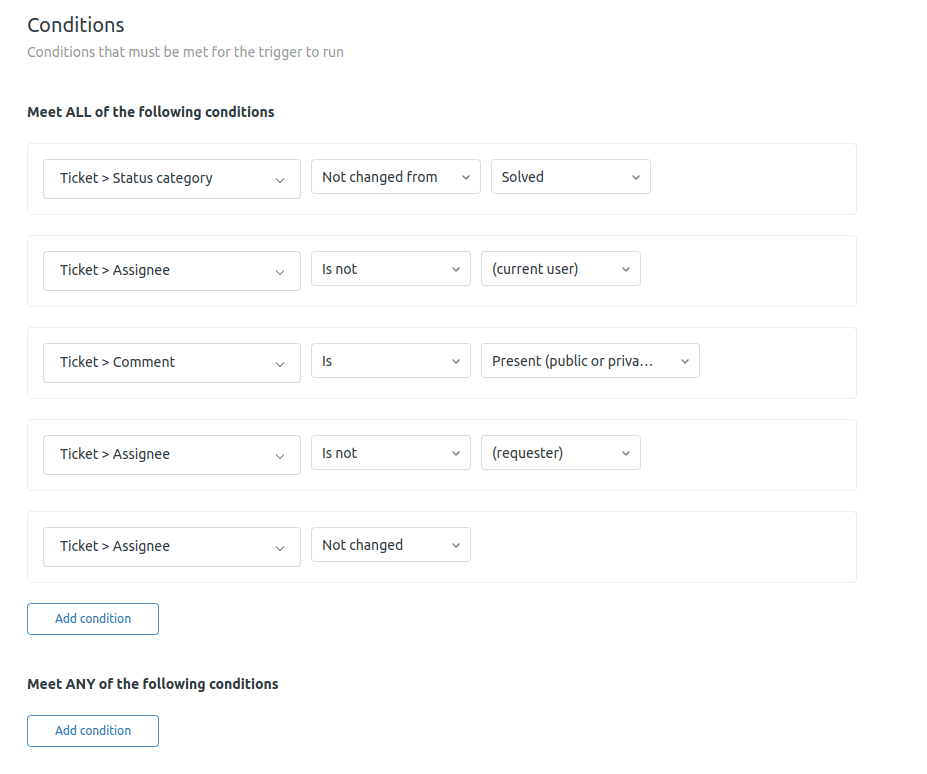
5. Spécifiez les actions du déclencheur : Une fois que vous avez défini les conditions du déclencheur, vous devez spécifier les actions qui seront effectuées lorsque le déclencheur sera déclenché. Certaines actions courantes incluent :
- Notification : Envoyez un e-mail ou une notification dans l'application au demandeur, à l'assigné(e) ou à d'autres parties prenantes.
- Mise à jour du ticket : Mettez à jour le statut, la priorité, l'assigné(e) ou d'autres champs du ticket.
- Application de macro : Appliquez une macro prédéfinie au ticket.
- Escalade du ticket : Escaladez le ticket vers une équipe de support de niveau supérieur ou un responsable.
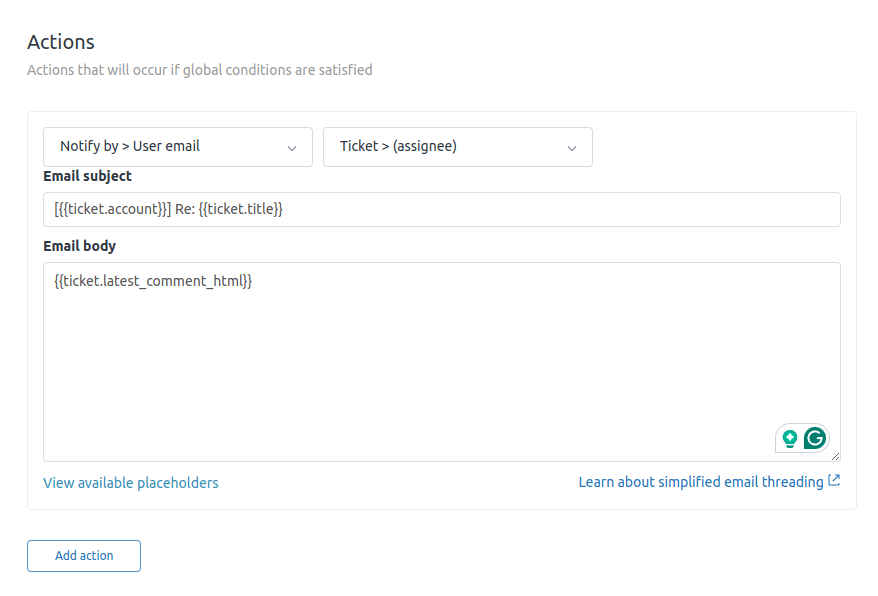
6. Prévisualisez et créez le déclencheur : Avant de sauvegarder le déclencheur, prévisualisez-le pour vous assurer qu'il fonctionne comme prévu. Si tout semble bon, cliquez sur "Créer" pour ajouter le déclencheur à votre compte Zendesk.
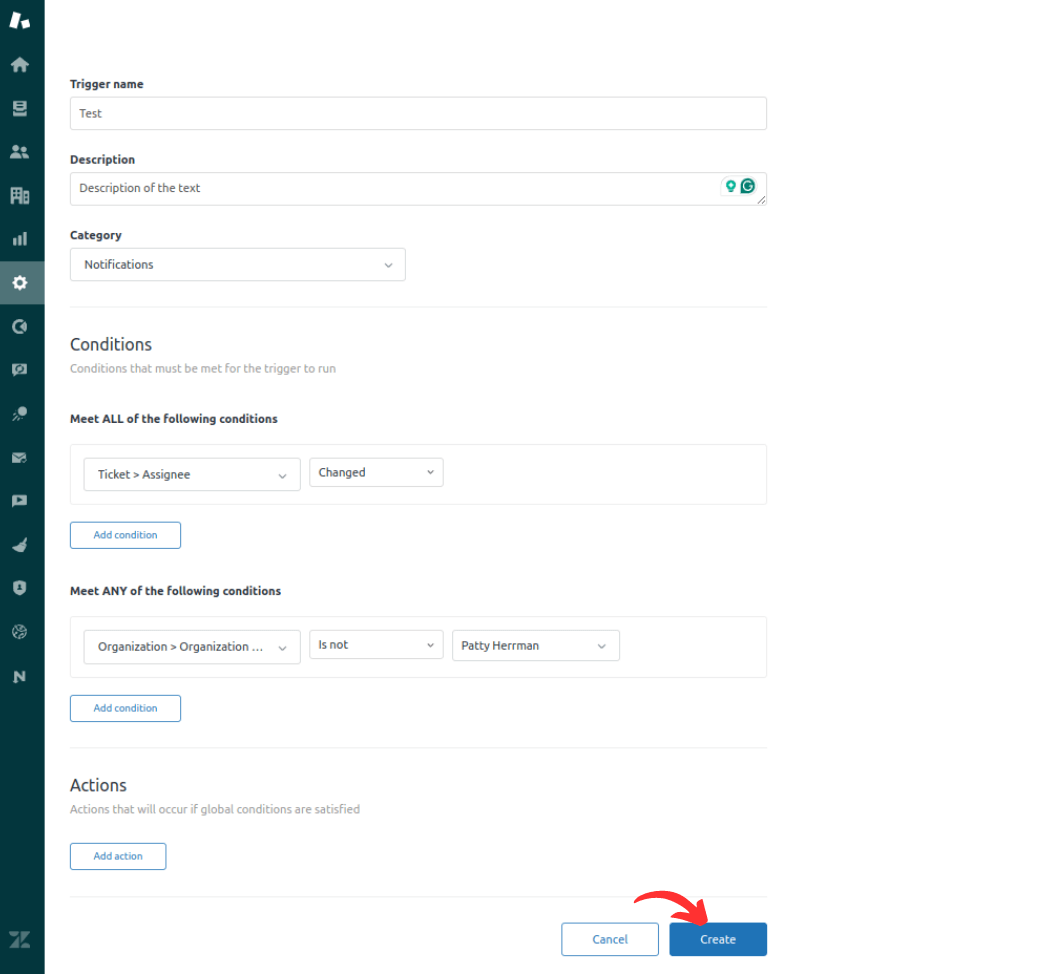
En tenant compte attentivement des champs et des options disponibles pour les macros et les déclencheurs, vous pouvez créer des flux de travail puissants et efficaces pour rationaliser vos processus de support client dans Zendesk.
N'oubliez pas que la création de macros et de déclencheurs efficaces peut considérablement rationaliser vos flux de travail de support client et améliorer l'efficacité globale de votre implémentation Zendesk. Expérimentez avec différentes configurations et recueillez les commentaires de votre équipe pour optimiser votre configuration Zendesk selon vos besoins commerciaux uniques.
6 Exemples de Macros Zendesk pour Commencer
Lors de la création de macros dans Zendesk, il est préférable de commencer par quelques macros couramment utilisées et largement applicables pour rationaliser vos flux de travail de support les plus fréquents. Voici quelques exemples de macros que vous voudrez peut-être envisager de mettre en œuvre :
- Macro de Réponse à un Nouveau Ticket : Vous pouvez utiliser cette macro pour ajouter automatiquement une réponse standardisée lorsqu'un client crée un nouveau ticket. La réponse pourrait accueillir le client, fournir des étapes de dépannage de base ou les diriger vers des ressources d'auto-assistance pertinentes.
- Macro de Mise à Jour de Priorité : Attribuez cette macro à un bouton ou un déclencheur qui permet aux agents de mettre rapidement à jour la priorité d'un ticket. Cela peut être particulièrement utile pour traiter les problèmes prioritaires ou urgents.
- Macro d'Élévation de Ticket : Créez une macro que les agents peuvent utiliser pour élever un ticket à un gestionnaire ou une équipe de support spécialisée. La macro pourrait mettre à jour le statut du ticket, l'attribuer à la personne appropriée et inclure un message pré-écrit.
- Macro de Traitement de Ticket : Développez une macro que les agents peuvent utiliser pour clôturer rapidement un ticket et sélectionner la disposition appropriée (par exemple, résolu, remboursé, non résolu). Cela peut aider à maintenir la cohérence dans votre processus de résolution de ticket.
- Macro de Réponse Fréquemment Utilisée : Si vos agents se retrouvent à taper les mêmes réponses longues de manière répétée, envisagez de créer une macro qui insère une réponse pré-écrite. Cela peut économiser du temps et garantir que les clients reçoivent des informations précises et bien formulées.
- Macro de Balisage de Ticket : Implémentez une macro qui permet aux agents d'ajouter facilement des balises pertinentes à un ticket. Cela peut améliorer votre capacité à suivre, analyser et rendre compte de vos activités de support.
Commencez avec ce type de macros, puis élargissez votre bibliothèque de macros en fonction des besoins spécifiques et des flux de travail de votre équipe de support client. Revoyez et mettez régulièrement à jour vos macros pour qu'elles restent pertinentes et efficaces.
6 Exemples de Déclencheurs Zendesk
Lors de la configuration des déclencheurs Zendesk, il est préférable de commencer par quelques déclencheurs couramment utilisés et largement applicables pour automatiser vos flux de travail de support les plus fréquents. Voici quelques exemples de déclencheurs que vous voudrez peut-être envisager de mettre en œuvre :
- Déclencheur de Nouveau Ticket : Créez un déclencheur qui se déclenche automatiquement lorsqu'un nouveau ticket arrive dans votre file d'attente Zendesk. Vous pouvez utiliser ce déclencheur pour effectuer des actions telles que l'attribution du ticket à un agent ou une équipe spécifique, l'ajout de balises pertinentes ou l'envoi d'une notification à l'agent assigné.
- Déclencheur de Changement de Statut de Ticket : Développez un déclencheur qui s'active lorsque le statut d'un ticket change, par exemple de "Nouveau" à "Ouvert" ou de "Ouvert" à "Résolu". Vous pouvez utiliser ce déclencheur pour mettre à jour la priorité du ticket, envoyer une notification au client ou appliquer un macro pertinent.
- Déclencheur de Ticket à Haute Priorité : Configurez un déclencheur qui identifie les tickets à haute priorité, tels que ceux avec une priorité "urgente" ou "élevée". Ce déclencheur pourrait automatiquement escalader le ticket, notifier un manager ou appliquer un macro pour traiter rapidement le problème.
- Déclencheur de Ticket Non Assigné : Créez un déclencheur qui détecte les tickets non assignés dans votre file d'attente et les attribue automatiquement à l'agent ou à l'équipe approprié(e). Cela peut aider à garantir qu'aucun ticket ne soit oublié.
- Déclencheur de Réouverture de Ticket : Mettez en place un déclencheur qui surveille les tickets qui ont été réouverts par les clients. Vous pouvez utiliser ce déclencheur pour notifier l'agent d'origine, mettre à jour la priorité du ticket ou appliquer un macro spécifique pour traiter à nouveau le problème.
- Déclencheur de Ticket en Retard : Développez un déclencheur qui identifie les tickets approchant ou ayant dépassé leur date limite. Ce déclencheur pourrait envoyer des rappels à l'agent assigné, escalader le ticket à un manager ou appliquer un macro pour éviter les violations des SLA.
Commencez avec ce type de déclencheurs, puis élargissez votre bibliothèque de déclencheurs en fonction des besoins spécifiques et des flux de travail de votre équipe de support client. Passez régulièrement en revue et mettez à jour vos déclencheurs pour qu'ils restent pertinents et efficaces.
Simplification de la migration des macros et des déclencheurs avec Help Desk Migration
Passons maintenant à la migration des données Zendesk. La consolidation de vos instances de help desk Zendesk est une tâche monumentale, mais ne craignez rien - Help Desk Migration est là pour simplifier le processus. Avec notre fonctionnalité de Migration des Règles Commerciales, l'importation des macros et des déclencheurs n'a jamais été aussi facile.
Cette nouvelle fonctionnalité permet aux entreprises d'importer leurs macros et déclencheurs de manière transparente lors de la consolidation de leurs instances de help desk Zendesk. Contrairement à d'autres options de migration de données, Help Desk Migration propose cette fonctionnalité de manière automatisée, ce qui permet de gagner du temps, des efforts et du budget pour les PME et les entreprises de taille moyenne.
Comment migrer les macros Zendesk ?
Lors de l'étape de sélection de l'objet, vous pouvez choisir les Macros et/ou les Déclencheurs dans la section Objets de Règles Commerciales.
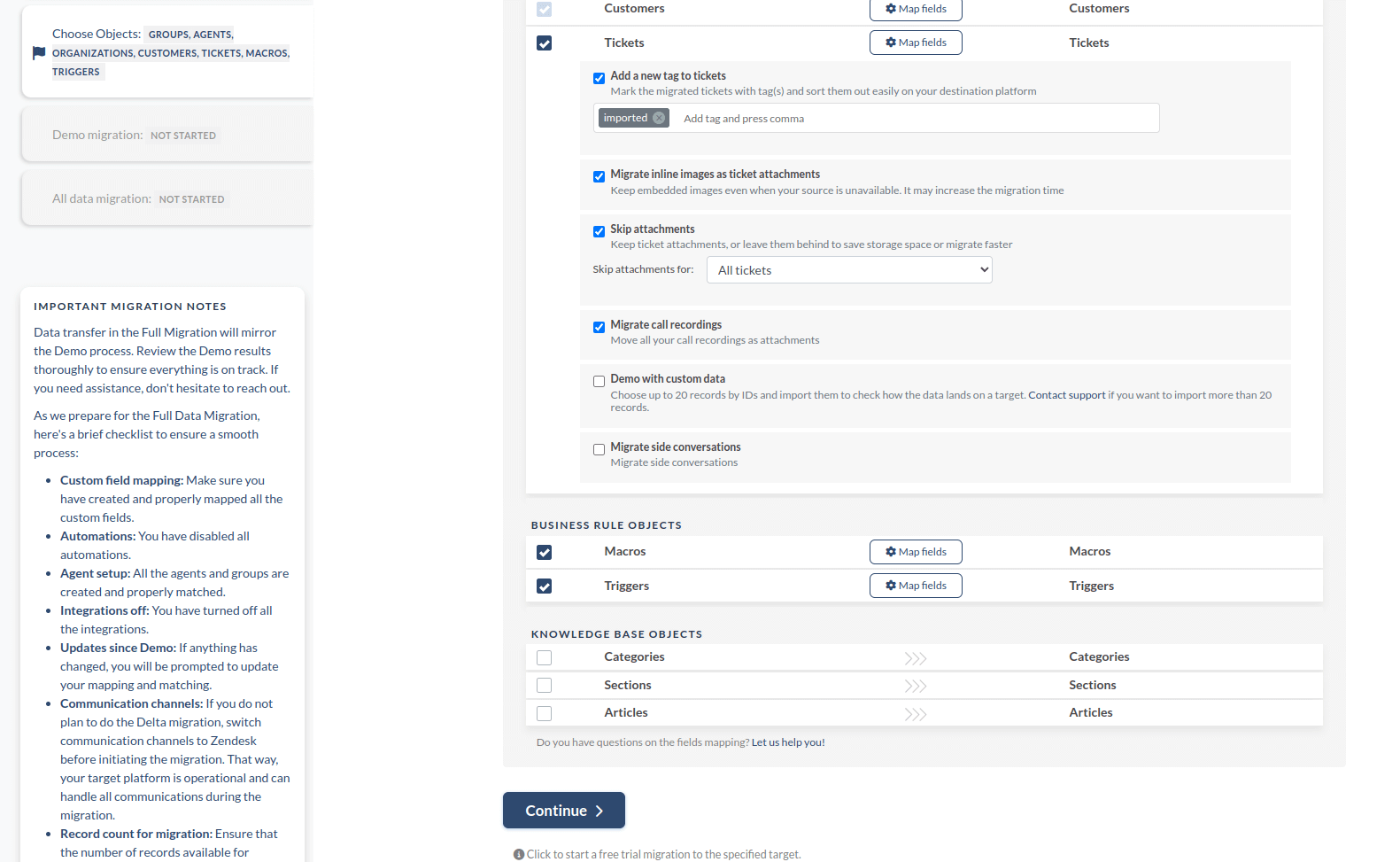
Ensuite, passez à la mise en correspondance des champs de vos Macros : titre, description, statut actif, pièces jointes, action supplémentaire et actions de ticket. En ce qui concerne les actions de ticket, vous pouvez faire correspondre des champs tels que la catégorie de statut, la marque, le formulaire, la priorité, le type, le groupe, l'assigné, définir des tags, ajouter des tags, supprimer des tags, ajouter un suiveur, des champs personnalisés, des cases à cocher, des champs multi-sélection, etc.
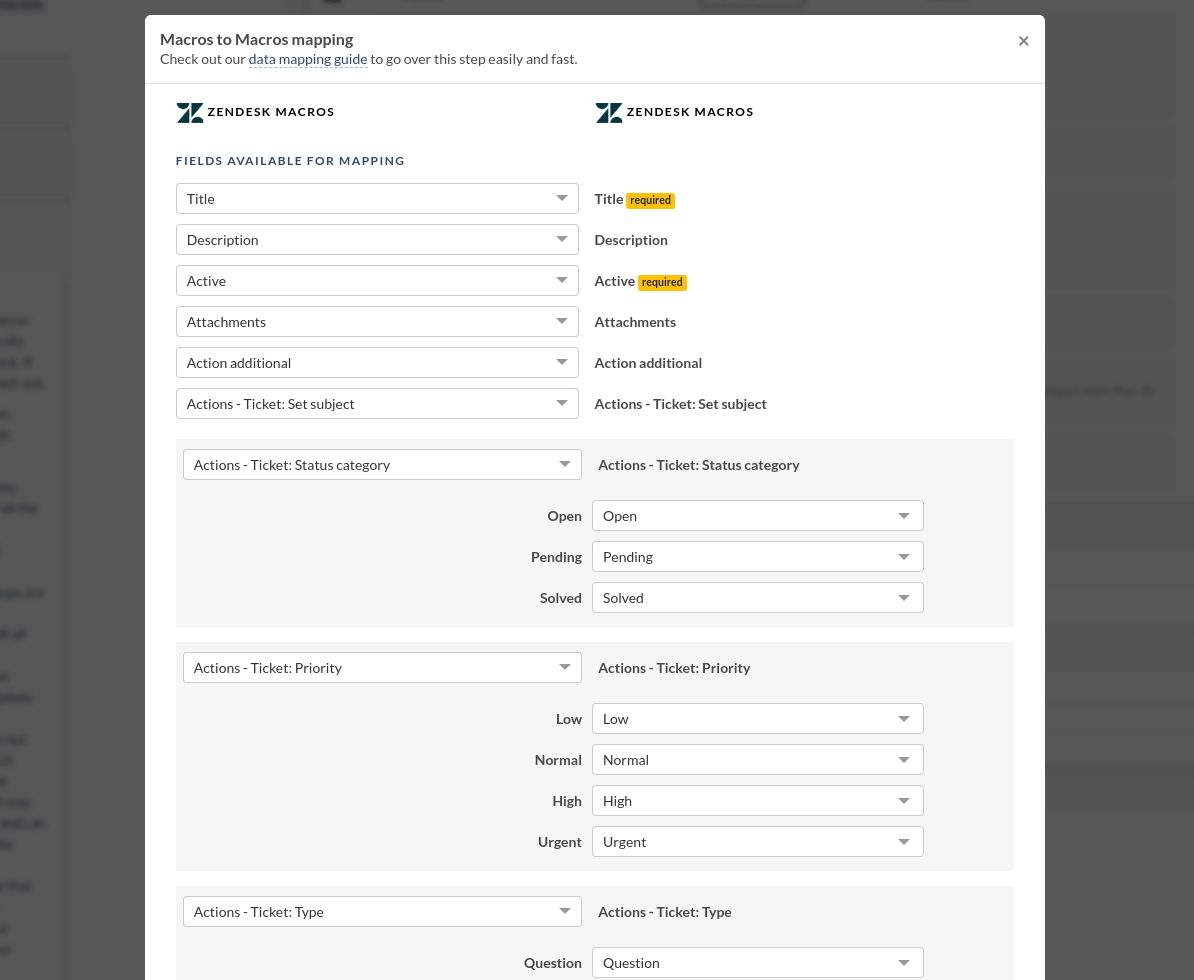
Comment migrer les déclencheurs Zendesk ?
Ensuite, passez à la mise en correspondance des champs de déclencheurs, où vous devez faire correspondre le titre, les catégories de déclencheurs actifs et correspondre automatiquement ou faire correspondre : la description, les pièces jointes, l'action supplémentaire. Et en ce qui concerne les Actions et Conditions.
| Les actions comprennent, entre autres : | Les conditions comprennent, entre autres : |
|
|
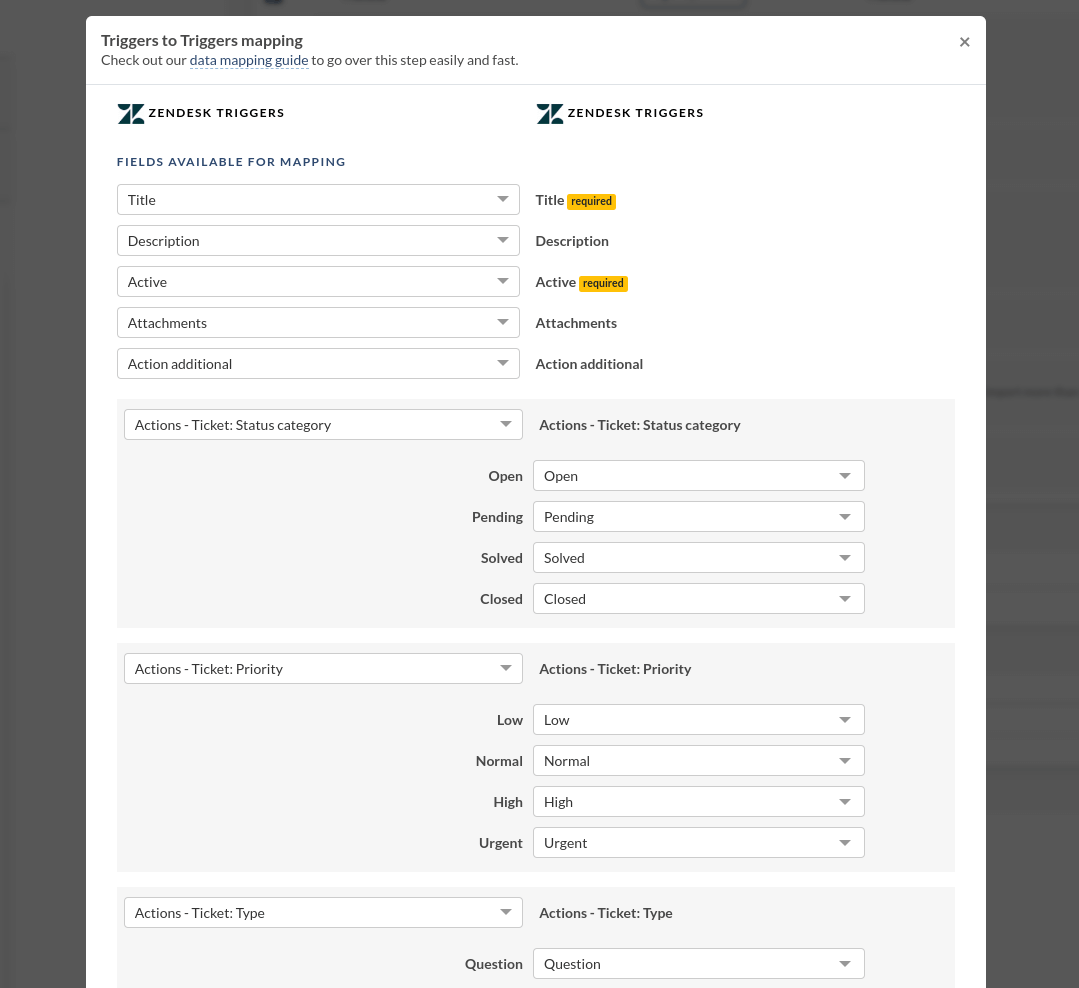
Une fois toutes les sélections et les mappages terminés, passez à la phase de démonstration pour garantir une migration de données précise. Cela vous permet de revoir les macros et les déclencheurs migrés avant la migration complète. Généralement, cela se fait en quelques minutes et vous pouvez vérifier comment vos données ont été migrées, y compris les macros
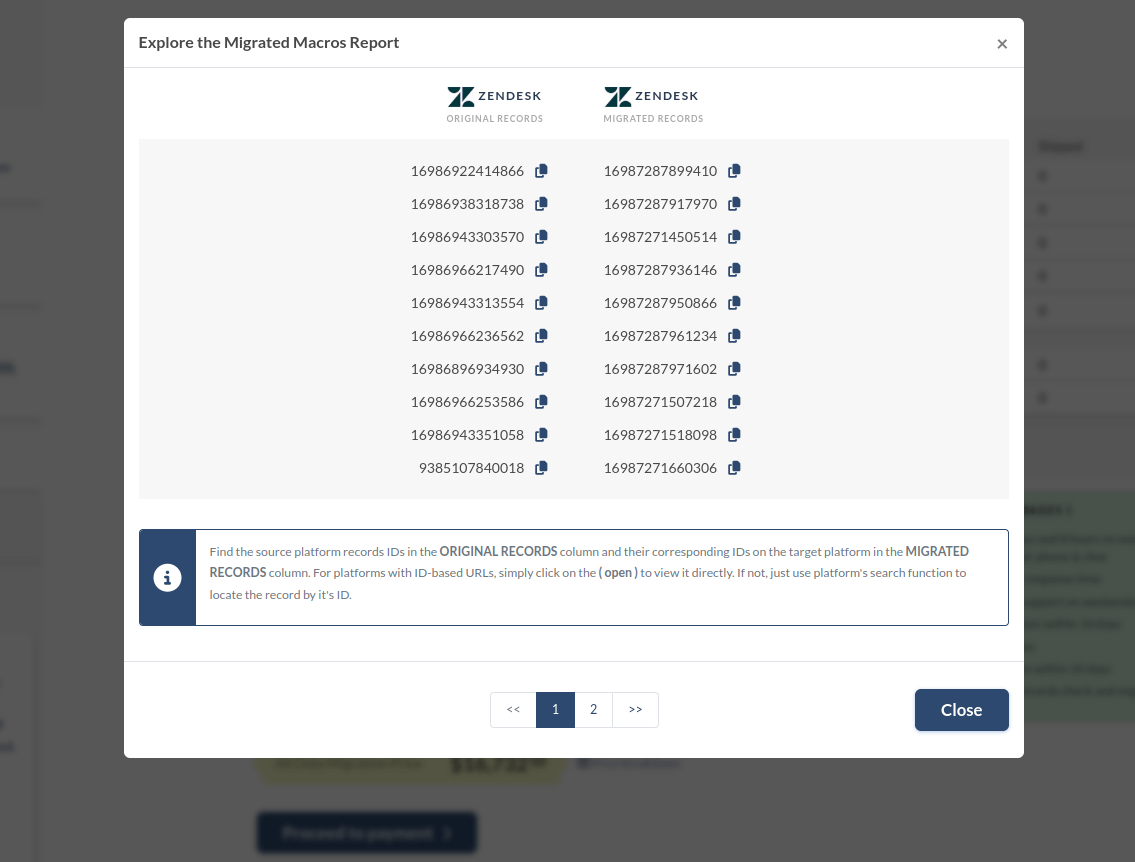
et les rapports de déclencheurs.
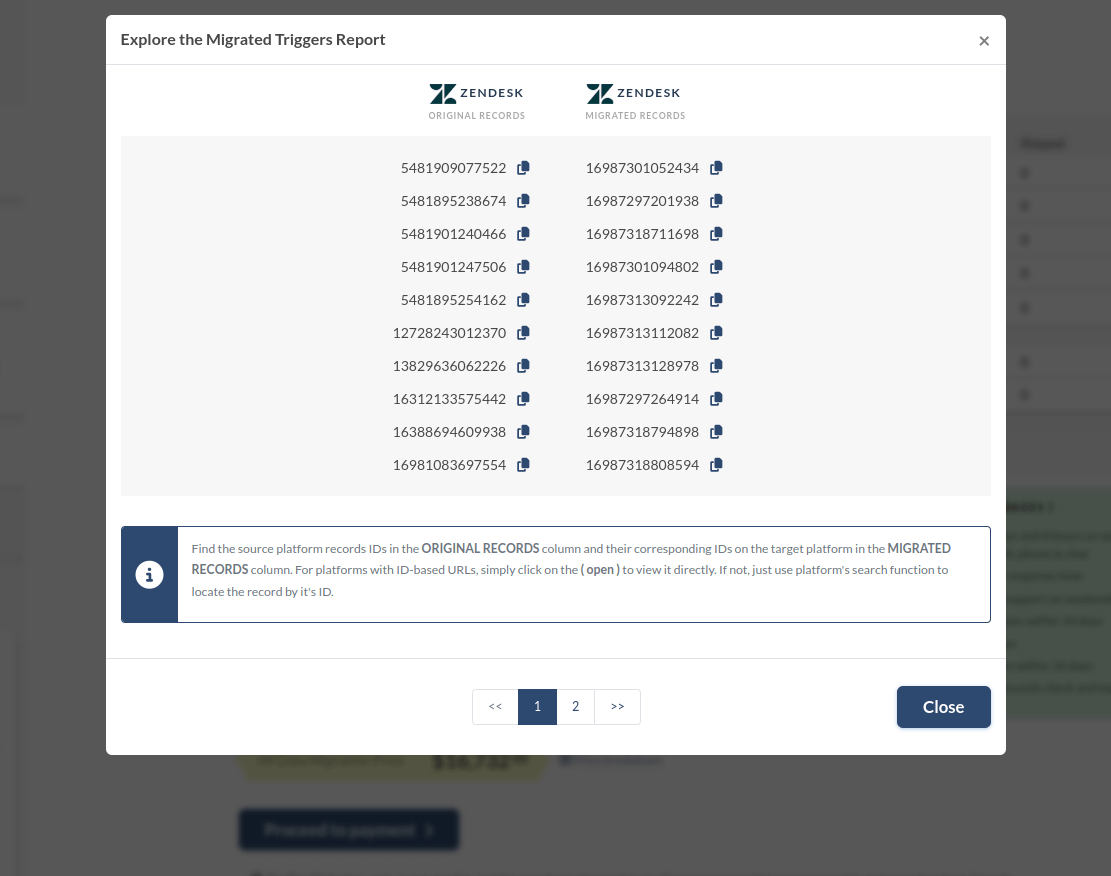
Examinez le détail des coûts de migration Zendesk avant de continuer.
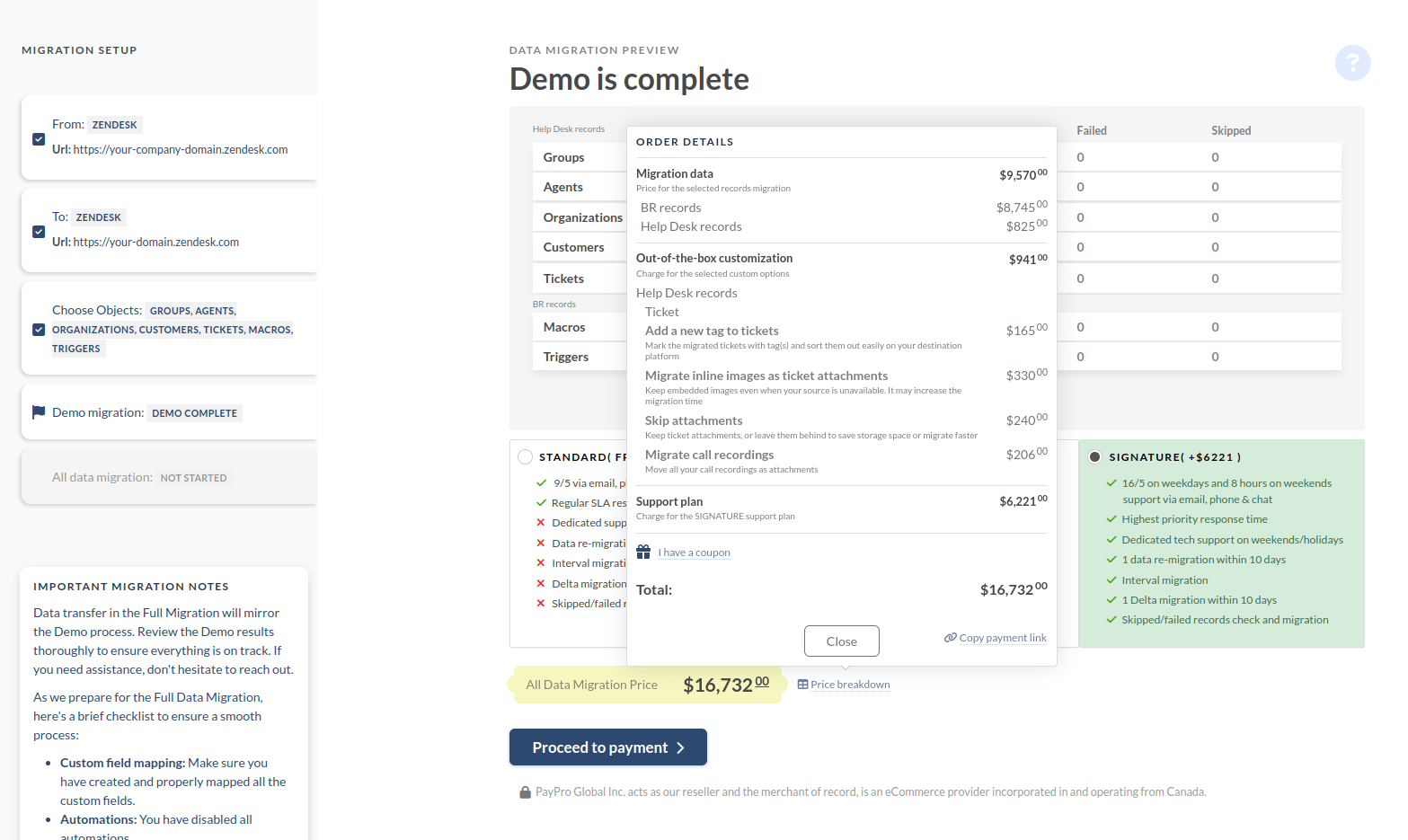
Si nécessaire, retournez à l'étape de sélection des objets pour apporter des ajustements ou des personnalisations. Rappelez-vous, toutes les modifications apportées pendant la démonstration seront reflétées dans la migration complète. N'oubliez pas, cependant, que dans la migration de démonstration, les données sont transférées de la même manière que dans la migration complète.
Prêt à migrer ? Cliquez sur le bouton "Continuer" pour initier le processus de migration complet. Les options de paiement incluent les cartes de crédit/débit, PayPal ou le virement bancaire.
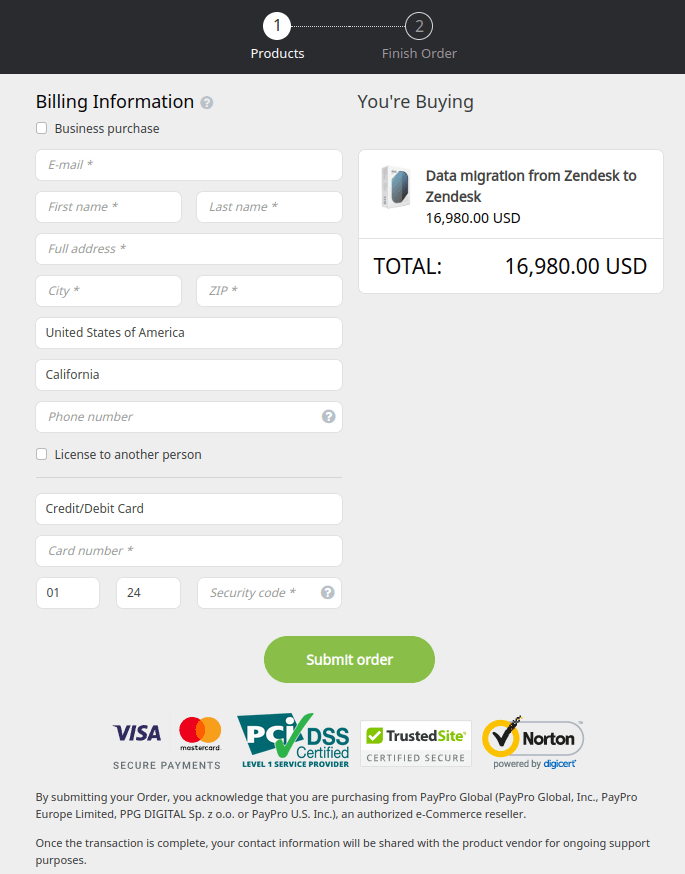
Une fois que tout est confirmé, votre migration Zendesk est prête à être démarrée. Choisissez le moment idéal et cliquez sur le bouton Démarrer la migration complète des données.
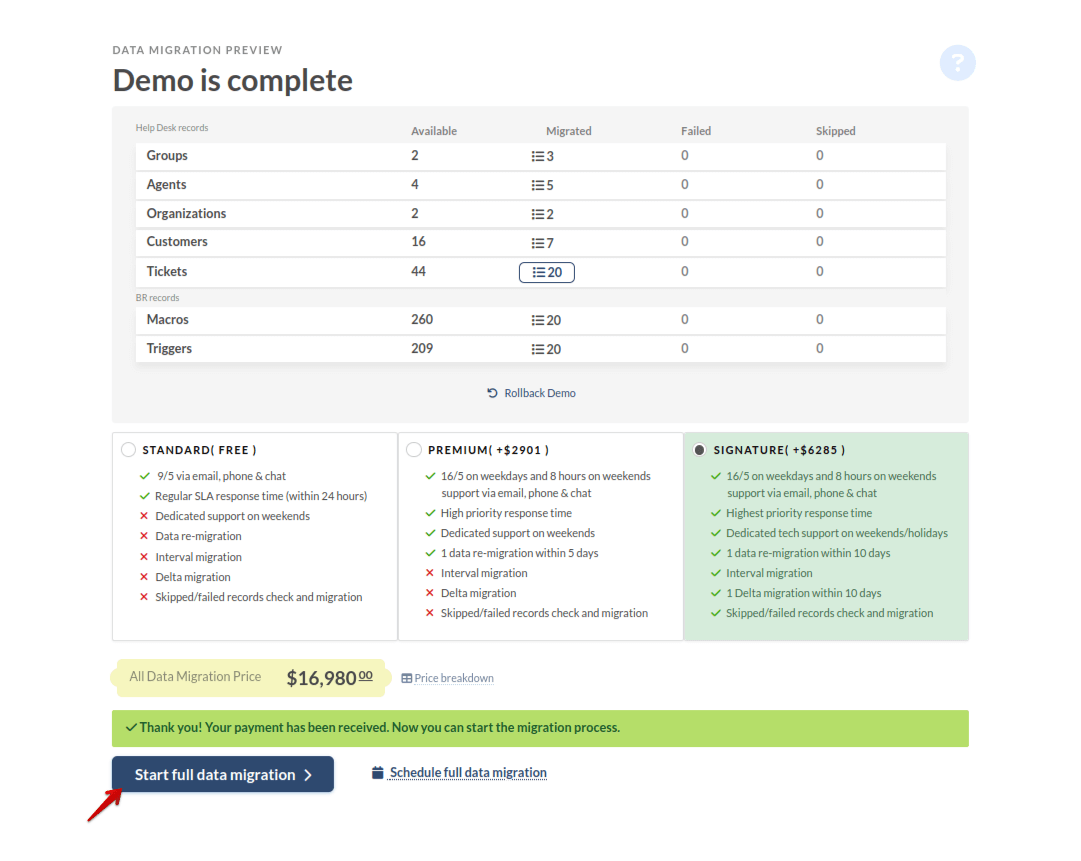
En suivant ces étapes méticuleusement, votre migration Zendesk sera fluide et efficace, assurant une continuité opérationnelle sans heurts.
En conclusion
Avec Help Desk Migration, les entreprises peuvent tester la fonctionnalité de Migration des Règles Commerciales lors d'une démonstration gratuite, garantissant une transition en douceur et des opérations de support ininterrompues. En tirant parti de cet outil innovant, les organisations peuvent consolider leurs instances Zendesk en toute confiance, sachant que leurs macros et déclencheurs seront importés avec précision et efficacité.
Les macros et les déclencheurs sont des outils indispensables pour rationaliser les opérations de support et offrir des expériences client exceptionnelles dans Zendesk. En suivant les meilleures pratiques pour créer et modifier ces règles commerciales et en utilisant la fonctionnalité de Migration des Règles Commerciales de Help Desk Migration, les entreprises peuvent optimiser leurs flux de support, améliorer la productivité des agents et accroître la satisfaction globale de la clientèle.


